Scegli sfondi individuali in un tema in Windows 10
Aggiornato 2023 di Marzo: Smetti di ricevere messaggi di errore e rallenta il tuo sistema con il nostro strumento di ottimizzazione. Scaricalo ora a - > questo link
- Scaricare e installare lo strumento di riparazione qui.
- Lascia che scansioni il tuo computer.
- Lo strumento sarà quindi ripara il tuo computer.
Il tema del desktop è una funzionalità interessante introdotta con Windows 7. Molti temi di terze parti e anche ufficiali in circolazione per il sistema operativo Windows. In effetti, la galleria ufficiale di personalizzazione di Windows ha oltre 300 bellissimi temi desktop per Windows 7, Windows 8 e Windows 10.
Come probabilmente saprai, un tema del desktop di solito include due o più immagini tra le altre cose. In Windows 8.1 e Windows 7, dopo aver installato e applicato un tema del desktop, potremmo scegliere i singoli sfondi inclusi nel tema corrente. Cioè, nelle versioni precedenti del sistema operativo Windows, selezionare un singolo sfondo da un tema era abbastanza facile e diretto.
Microsoft ha parzialmente rimosso la classica finestra di personalizzazione da Windows 10. Sebbene la finestra di personalizzazione sia presente anche in Windows 10, molte delle sue funzionalità sono state rimosse.
In Windows 10, la scelta delle singole immagini incluse in un tema è piuttosto difficile. Ad esempio, se il tema del desktop attualmente attivo include 10 immagini ma ti piacciono solo 5 di esse, non è possibile scegliere facilmente solo quelle 5 immagini. In breve, Windows 10 utilizza automaticamente tutte le immagini per lo sfondo del desktop anche se sei interessato solo a un paio di immagini.
Note importanti:
Ora è possibile prevenire i problemi del PC utilizzando questo strumento, come la protezione contro la perdita di file e il malware. Inoltre, è un ottimo modo per ottimizzare il computer per ottenere le massime prestazioni. Il programma risolve gli errori comuni che potrebbero verificarsi sui sistemi Windows con facilità - non c'è bisogno di ore di risoluzione dei problemi quando si ha la soluzione perfetta a portata di mano:
- Passo 1: Scarica PC Repair & Optimizer Tool (Windows 11, 10, 8, 7, XP, Vista - Certificato Microsoft Gold).
- Passaggio 2: Cliccate su "Start Scan" per trovare i problemi del registro di Windows che potrebbero causare problemi al PC.
- Passaggio 3: Fare clic su "Ripara tutto" per risolvere tutti i problemi.
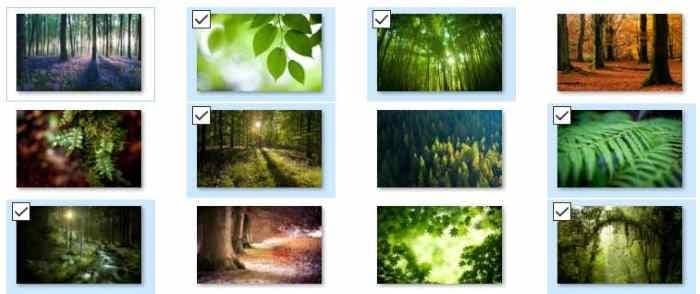
Se apri la finestra di personalizzazione classica e fai clic sul collegamento Sfondo del desktop, si apre la sezione dello sfondo dell'app Impostazioni invece della classica finestra Scegli lo sfondo del desktop. E sì, il classico Scegli lo sfondo del desktop esiste in Windows 10.
Usa le immagini che ti piacciono in un tema del desktop in Windows 10
Gli utenti che desiderano scegliere i singoli sfondi offerti nel tema del desktop corrente possono utilizzare le indicazioni fornite di seguito per scegliere solo gli sfondi che si desidera visualizzare come sfondo del desktop.
Per installare un nuovo tema, fare riferimento alla nostra guida su come installare e applicare un nuovo tema nella guida di Windows 10.
Passaggio 1: premi contemporaneamente il logo di Windows e i tasti R per aprire la finestra di dialogo Esegui.
Passaggio 2: nella finestra di dialogo Esegui comando, incolla il seguente percorso e premi il tasto Invio per aprire la finestra Scegli lo sfondo del desktop.
controllo / nome Microsoft.Personalizzazione / pagina paginaWallpaper
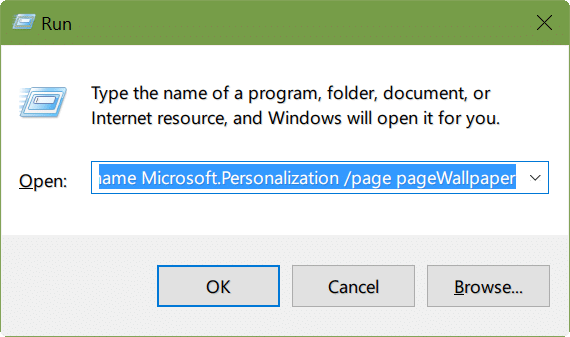
Passaggio 3: scegli le immagini che desideri utilizzare come sfondo del desktop, quindi fai clic sul pulsante Salva modifiche. Questo è tutto! Windows 10 ora utilizzerà solo le immagini selezionate per lo sfondo del desktop invece di utilizzare tutte le immagini nel tema.
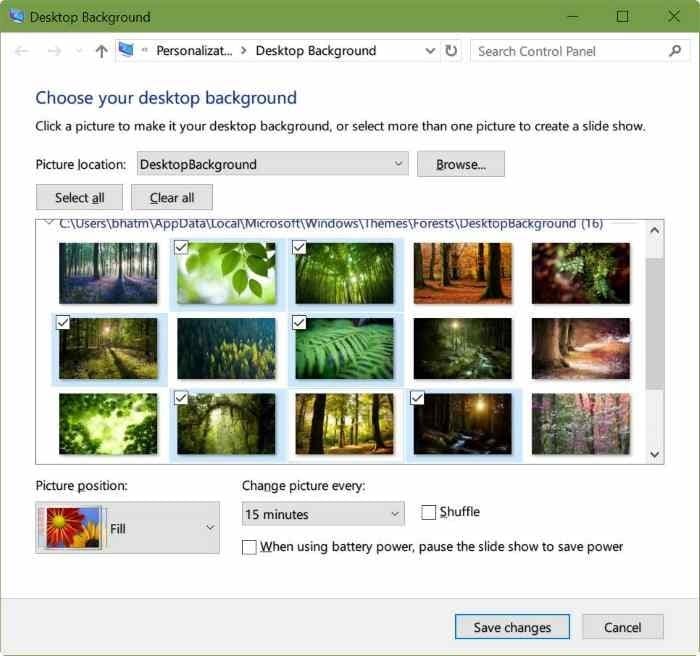
L'altro modo è estrarre tutti gli sfondi da un file di pacchetto di temi e quindi impostare manualmente un'immagine come sfondo del desktop o creare un nuovo tema da esso.
Potresti anche voler sapere come cambiare un tema in Windows 10.

